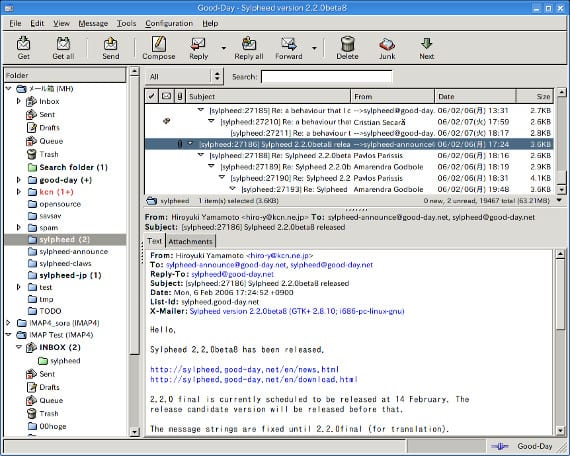
数日前、私たちはあなたに話しました タスクマネージャーの進化 これには、タスクを管理する可能性だけでなく、メールとカレンダーを管理する可能性も含まれていました。 非常に優れたプログラムですが、重く、多くの人がメールを見るためだけに使用します。 この前に簡単な解決策があります:軽量の電子メールマネージャーを探してください。 これらの用語を検索すると、XNUMXつのプログラムだけが思い浮かびます。 シルフィード.
シルフィード はメールマネージャーであり、自由ソフトウェアライセンスを持っており、非常に軽量で、おそらくこの種の中で最も軽量です。 手動でダウンロードしてインストールすることもできますが、現在はUbuntuリポジトリにあります。 Gnu / Linux用のバージョンがあることに加えて、 シルフィード Windows用のバージョンがあります。
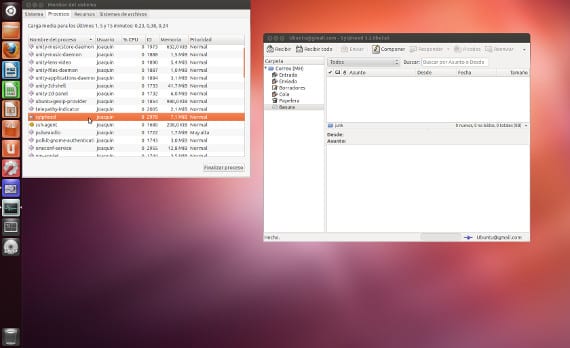
Sylpheedのインストールと構成
インストールする シルフィード 私たちはただ行かなければなりません Ubuntuソフトウェアセンター 用語を検索します シルフィード。 Sylpheedアドオンも表示され、コンピューターにインストールされるため、プログラムを選択します。 インストールの別の方法は、ターミナルを開いて入力することです
sudo apt-get インストール シルフィード
前の方法よりも古典的で高速な方法。 プログラムをインストールしたら、初めて実行すると、電子メールアカウントを構成するためのウィザードが表示されます
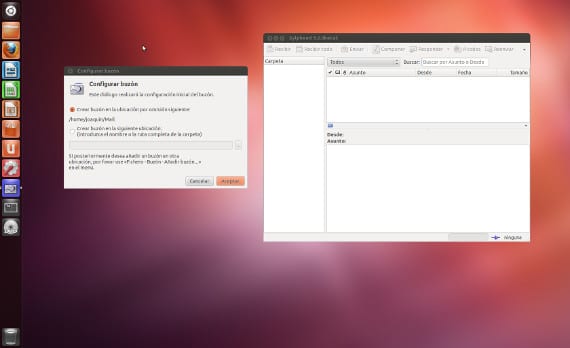
最初に尋ねられるのは、メールをどのフォルダに保存するかです。 私は個人的にデフォルトのオプションを残しましたが、あなたはあなたが望むものを選ぶことができます。 次のボタンを押すと、別の画面が表示されます
設定するアカウントの種類を挿入するように求められます。 HotmailのようなものはIMAPタイプですが、通常はPOP3タイプですが、メールのオプションで、マークする必要のあるメールのタイプを通知します。 完了したら、[次へ]をクリックすると、使用する名前、メールアドレスなどのアカウント情報を尋ねる画面が表示されます。
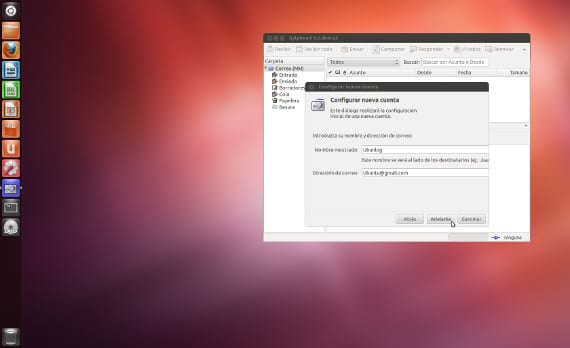
完了したら[次へ]をクリックすると、入力したデータの概要を示す別の画面が表示されます。正しいと思われる場合は[次へ]をクリックし、そうでない場合は[戻る]をクリックして修正します。 最後の画面が表示され、すべてが順調に進んだことと、[完了]を押すことが示されます。 これで、完全に機能するメールマネージャーができました。
あなたの多くはすでに知っているでしょう シルフィード 次のような配光を使用した、または使用したことに対して Lubuntu o Xubuntuのただし、これらのデスクトップ専用のアプリケーションではありませんが、Unityなどの他のより強力なデスクトップでも使用できます。 最後に、オプションで、Sylpheedに新着メールが届いたときに通知する通知アプリケーションをソフトウェアセンターにインストールできます。これにより、プログラムがさらに太くなりますが、それでも便利です。 少なくとも試してみる価値はあるので、このマネージャーについてどう思うか教えてくださいね。
詳しくは - 進化論、私たちのメールのためのツール,
ソースと画像- Sylpheedプロジェクト